dns怎么设置?路由器修改DNS教程 |
您所在的位置:网站首页 › 手机dns改了怎么改回来 › dns怎么设置?路由器修改DNS教程 |
dns怎么设置?路由器修改DNS教程
|
路由网以前分享了电脑修改DNS服务器教程跟手机修改dns教程,本文带来路由器修改dns教程,路由器修改dns的好处就是可以让连接上路由器的设备dns都是一致的,可以加快网络的响应,对于一些手机更新、下载应用有良好的效果。  dns怎么设置 dns怎么设置
本文以TP-LINK路由器为例,其他品牌的路由器修改dns也大致相同,只不过有的路由器路径不一样。 1、打开浏览器,在浏览器顶部地址栏里输入路由器的登录管理地址 192.168.1.1 然后按「回车键」打开路由器登录首页。 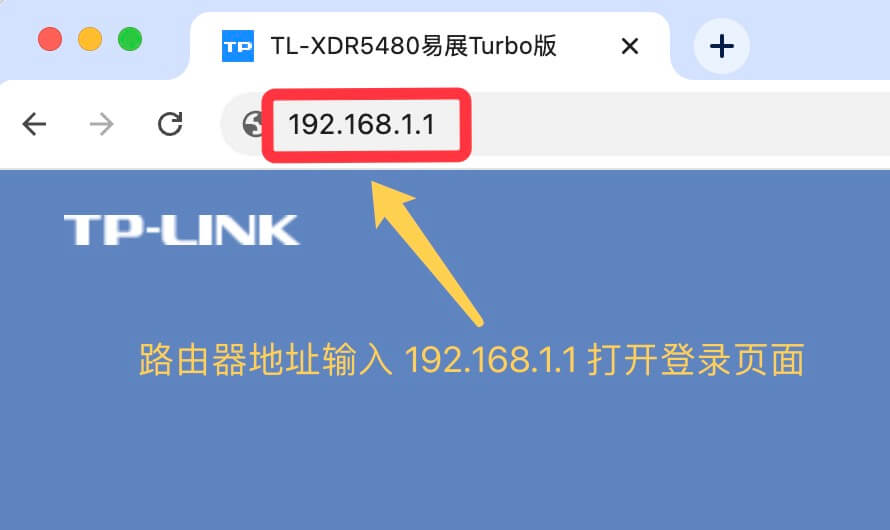 192.168.1.1 192.168.1.1
2、打开路由器登录首页后,输入该路由器正确的管理员密码登录到路由器管理设置后台。 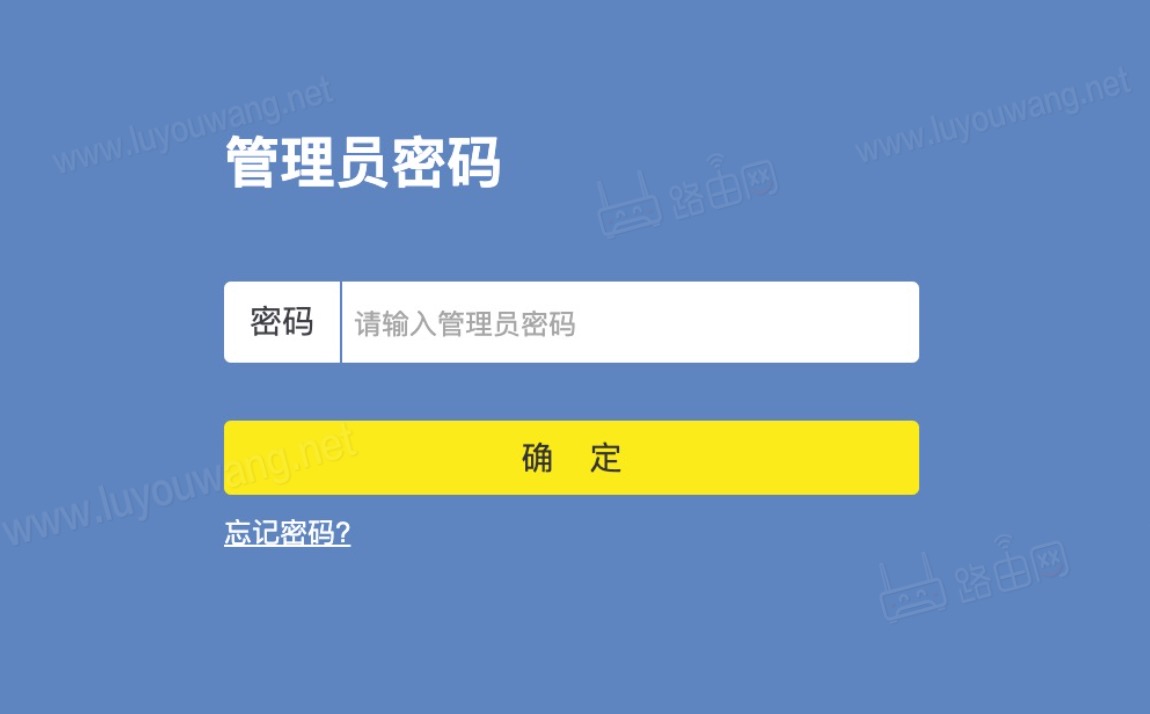 管理员密码 管理员密码
3、在路由器管理后台点击「路由设置」然后点击「上网设置」,往下拉,找到“高级设置”,在首选DNS服务器跟备用DNS服务器填入你想要的dns服务器IP地址。 首选DNS服务器:114.114.114.114 备用DNS服务器:223.5.5.5 或者 119.29.29.29 都可以,然后点击「保存」按钮保存设置。 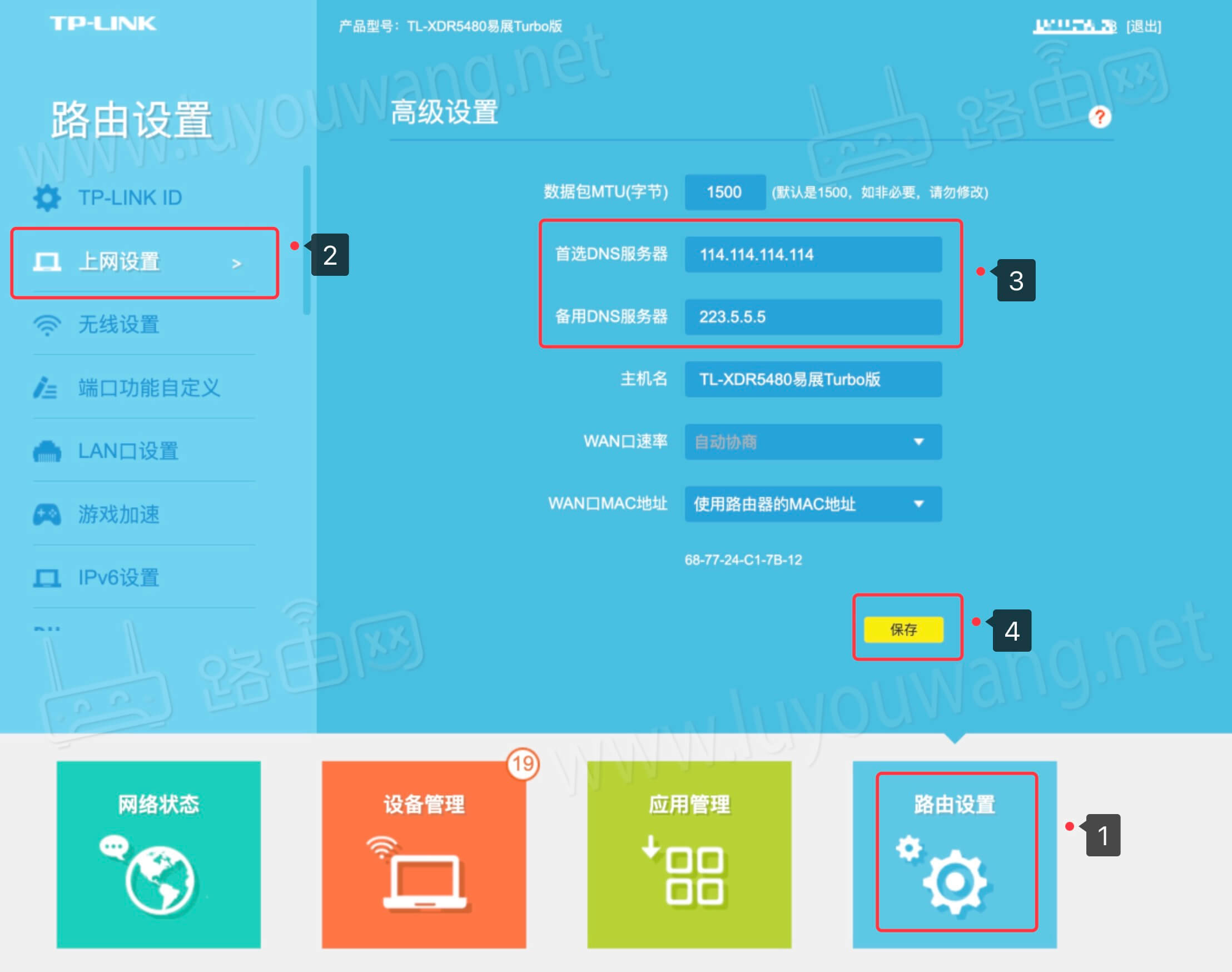 路由器dns设置 路由器dns设置
软路由或者刷了FusionWrt、OpenWrt或者lede固件的路由器路径如下: 管理后台点击「网络」选择「接口」,点击「LAN」接口修改,然后往下拉。 在“使用自定义的DNS服务器”填写你想要的DNS服务器IP地址即可。 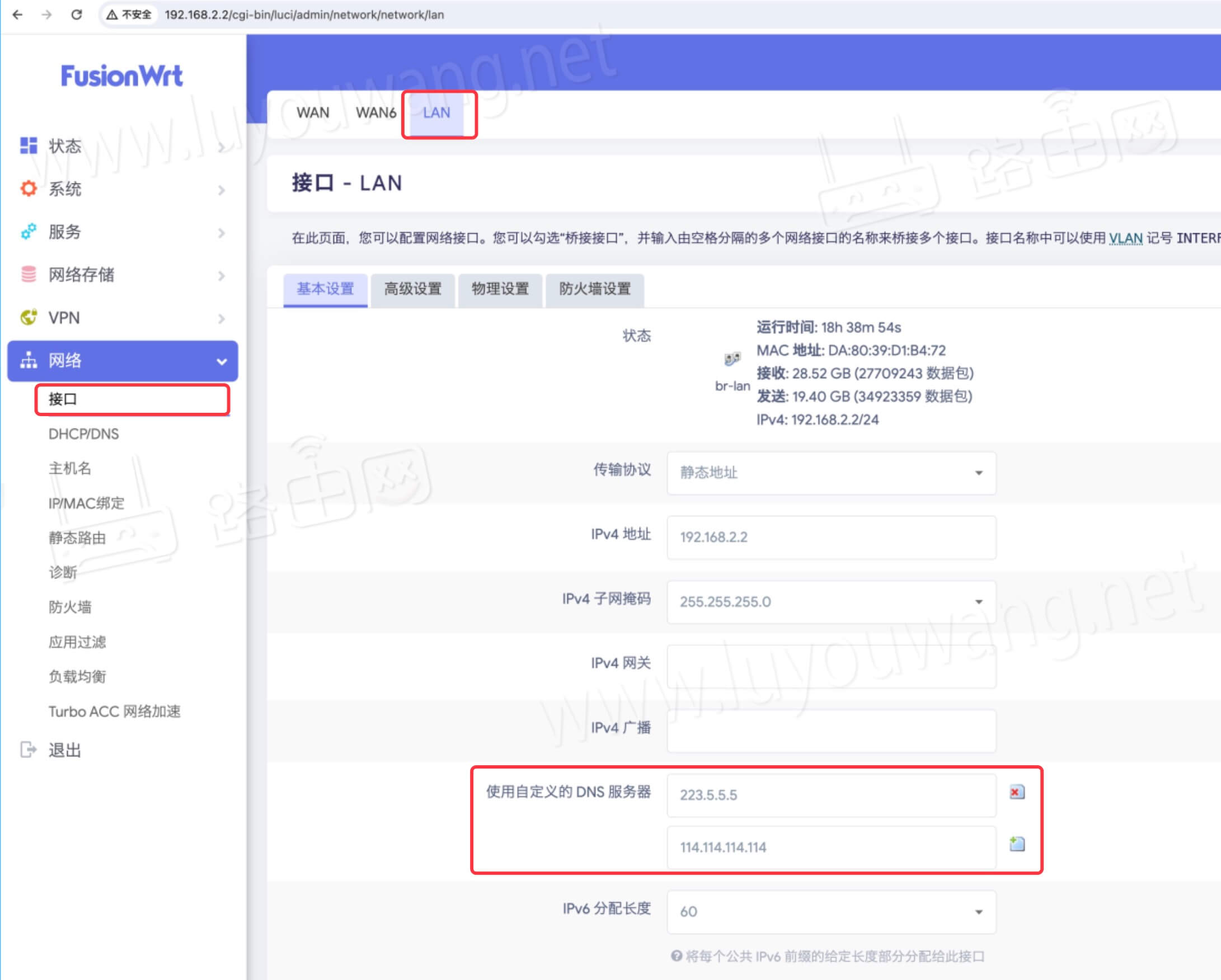 openwrt修改dns openwrt修改dns
|
【本文地址】
今日新闻 |
推荐新闻 |